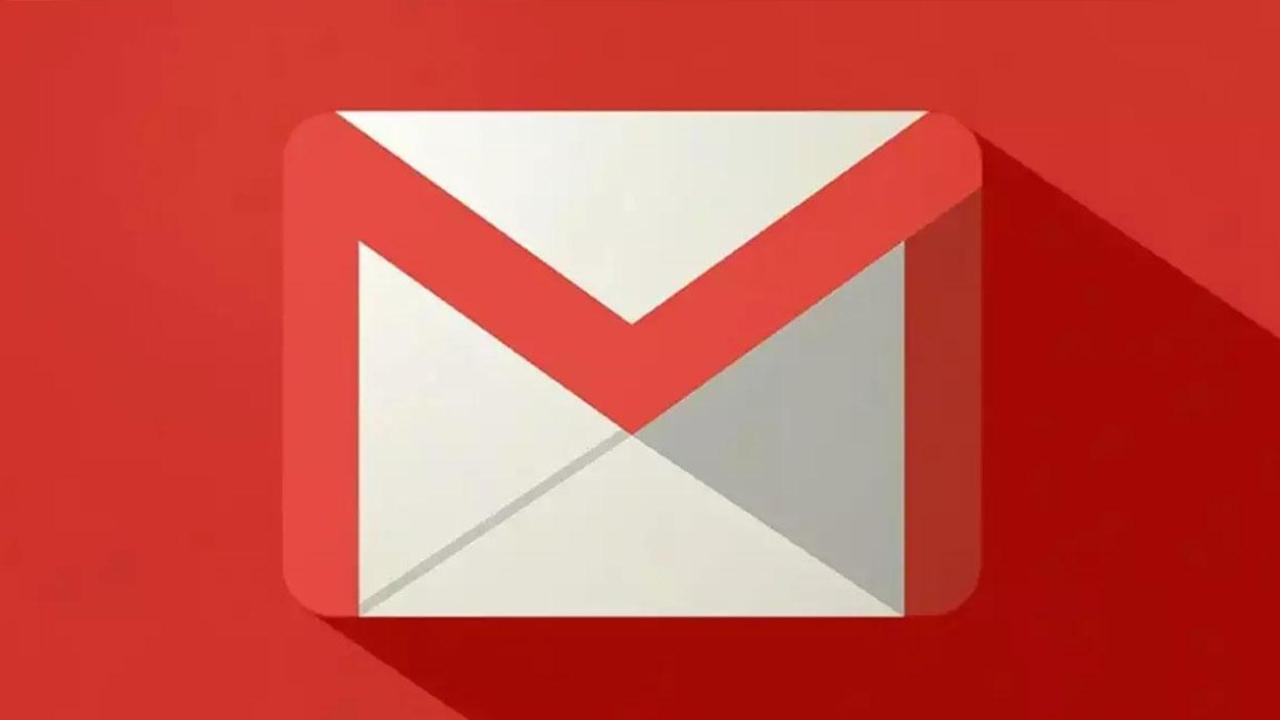Gmail ofrece 15 GB de espacio de almacenamiento gratuito, y aunque hace unos años parecía mucho, hoy en día ya no lo es tanto y si se usa intensivamente, acaba lleno y presenta mensajes como este: ‘No puedes ni enviar ni recibir correos porque no tienes espacio de almacenamiento. Intenta desocupar algo de espacio o comprar más espacio’. De todos modos, y para ponerle solución a ello, contamos con algunos trucos y soluciones para liberar y tener más espacio en nuestro correo electrónico.
Si has detectado que no te llegan correos desde hace unos días, quizá el problema se deba a que tienes tu almacenamiento lleno. Puede que no tengas Internet o que haya cualquier error en la aplicación, pero lo más habitual es que tengamos el email lleno de basura innecesaria que ocupa espacio y que no nos permite recibir nada más. En este caso, bastaría con eliminarla o borrarla. Para evitar perderte comunicaciones de cualquier tipo, es importante que revises qué capacidad te queda disponible. Si crees que no es la suficiente, te enseñamos algunos trucos para que aumentes tu espacio sin pagar.
El almacenamiento de espacio en Gmail no es infinito
El almacenamiento de documentos, fotos y vídeos en la ‘nube’ se ha convertido en algo imprescindible. Sin embargo, muchas veces agotamos el espacio gratuito y tenemos que dejar de actualizar los archivos corriendo el riesgo de perder toda la información. Con ello, el correo electrónico de Gmail se ha convertido en el principal de todos para recabar todas nuestras tareas, pero no tiene un espacio infinito.
En concreto, solo disponemos de 15 GB gratuitos de almacenamiento en tu cuenta de Google, y tienes que compartirlos también con Google Fotos y Google Drive. Por ello, y si no queremos o no estamos en disposición de comprar más espacio como ofrece Google para este servicio, tenemos algunos trucos muy completos.
Con todo, una vez que hayamos alcanzado ese límite, Gmail nos lo notifica. Si no liberas espacio, lo que ocurre es que dejaremos de recibir correos electrónicos. Y tampoco puedes mandarlos. Los usuarios que intenten ponerse en contacto contigo recibirán un mensaje indicando que tu cuenta no tiene espacio disponible.
Qué podemos hacer
Esos factores son los que nos llevan a bandejas de correo repletas por miles de mensajes, y sí, lo sabemos: la mayoría sin abrir. Vamos dejando pasar los años, convivimos con el síndrome de Diógenes digital, hasta que llega la sorpresa. Increíble, pero cierto, Gmail nos avisa de que hemos superado nuestra cuota y tenemos que borrar mensajes.
Y es que los correos electrónicos también ocupan mucho espacio, especialmente aquellos con archivos adjuntos. Entonces, si también ha visto el almacenamiento lleno en Gmail, aquí hay algunas formas fáciles de liberar espacio en Gmail de forma gratuita, o lo que es lo mismo: sin comprar el almacenamiento en la ‘nube’ de Google.
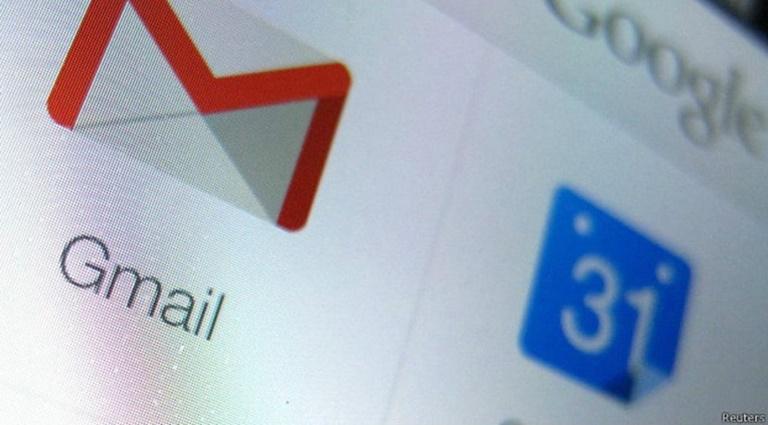
Evita el colapso
Para prevenir llegar a este punto hay que entrar en Gmail y mirar en la esquina inferior izquierda, dónde habrá un mensaje con el espacio que queda disponible. Ahí se debe pinchar en ‘Administrar’, dónde se podrá ver cuánto espacio tienes ocupado.
Todo, además, del estado de otros servicios de Google asociados a la cuenta como Google Drive y Google Photos. En su caso, los 15 GB mencionados son para las tres plataformas, no solo para el correo. Para hacerlo y evitar un posible colapso, basta con escribir «has:attachment larger:10M» en el cuadro superior de búsqueda.
Es importante que entre ‘has’ y «attachment’ (y entre ‘larger’ y 010M’) haya dos puntos y ningún espacio. El espacio tiene que estar entre ‘attachment’ y ‘larger’. El siguiente paso es vaciar la papelera pinchando en ‘Más’, ‘Papelera’ y ‘Vaciar papelera ahora’. Posteriormente, también vaciaremos la carpeta de Spam.
Deshazte de los archivos adjuntos
Otra de las grandes causas por la que tu cuenta de Gmail está saturada pueden ser los pesados archivos adjuntos. Para liberar ese espacio de tu cuenta de Gmail y obtener más espacio, es la forma de deshacernos y eliminar este tipo de correos y mensajes.
Desde el campo de búsqueda de Gmail, haciendo clic encima se desplegarán las opciones de búsqueda avanzadas. Tan sólo nos interesa la opción ‘Contiene archivos adjuntos’, que marcaremos. Luego pulsamos en ‘Buscar’. Gracias a ese filtro, veremos solamente los mensajes de correo electrónico con archivos adjuntos. Así te será más fácil y rápido encontrar correos electrónicos de gran tamaño y conseguirás liberar espacio en cuestión de minutos.
Si son archivos importantes que te gustaría seguir conservando, descárgalos previamente en tu ordenador o en un disco duro. Luego podrás eliminarlos para siempre de tu cuenta.
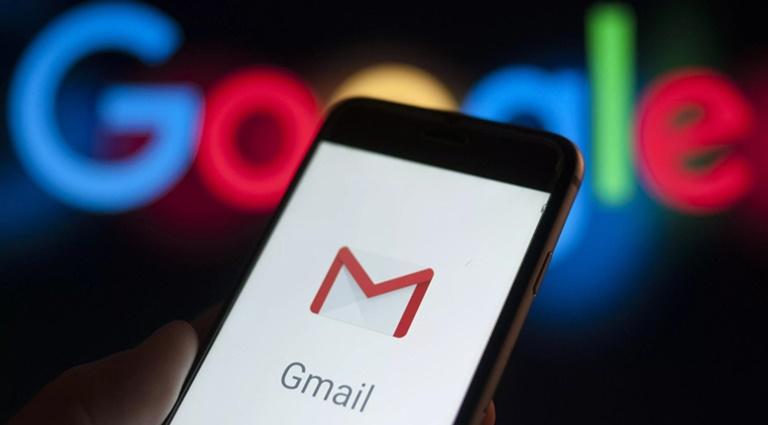
Vacía la papelera
Otro truco al que podemos dirigirnos para liberar espacio en Gmail es vaciar la papelera, ese apartado en el que se almacenan durante 30 días los correos que has eliminado de la bandeja de entradas. Aunque estén en la papelera siguen ocupando espacio, así que es mejor que acabes con ellos de forma definitiva. Lo que hace es un eliminado automático con los correos que llevan más de 30 días, pero es positivo eliminarlos directamente para que no ocupen espacio, pues ya sabes que no los necesitas.
Para vaciar la papelera de mensajes de Gmail, basta con seguir estos pasos, ya sea en la versión de escritorio o en la propia aplicación instalada.
- Abre Gmail.
- Desliza el menú lateral izquierdo y entra en el apartado «Papelera».
- Pincha en la opción ‘Vaciar papelera ahora’ y confirma el procedimiento pinchando en ‘Vaciar’
El problema de las suscripciones
Durante los últimos años hemos asistido al crecimiento del mail marketing como herramienta preferida de comunicación. Si bien es cierto que una parte de estas newsletters pueden resultar muy atractivas en función del tipo de contenido que nos ofrezcan, la inmensa mayoría de ellas son newsletters promocionales en las que no solemos estar interesados.
Si este es nuestro caso, la mejor recomendación que podemos ofrecerte es que elimines tus suscripciones para rebajar la cantidad de correos electrónicos recibida.
Elimina el spam
Otra manera similar y sencilla es borrar los mensajes de la carpeta de spam. Toda la basura que nos llega al correo y no necesitamos. Google cataloga automáticamente los correos electrónicos recibidos en distintas bandejas: Principal, Social, Promociones, Notificaciones y Foros. Además de borrar los correos de estas bandejas, puede ser que se te escape la carpeta de spam, que queda un poco más escondida.
Para borrar dichos mensajes tendrás que hacer clic en ‘Más’ y ‘Eliminar todos los mensajes de spam ahora’. También puedes seleccionarlos y borrarlos manualmente. Incluso, puedes entrar en alguno de ellos para dar de baja la suscripción y evitar que te lleguen más.
Elimina los correos antiguos
Las cuentas de Gmail albergan una gran cantidad de correos electrónicos. Algunos de ellos, ya cuentan con varios años a sus espaldas y no siempre son necesarios. Más aún si pertenecen a épocas escolares o de la universidad. Filtrar por fecha es muy sencillo, podemos realizarlo a través de los filtros que encontramos en la parte superior derecha o, en su defecto, introduciendo el comando older:AAA/MM/DD. Todo lo que aparezca ahí es susceptible de ser eliminado. O, al menos, ser tenido en cuenta para ello.
Ordena tus archivos de Google Drive y Photos
Decíamos que Gmail comparte con Google Drive y Google Fotos el espacio de almacenamiento disponible. Es decir, que los 15 GB gratuitos hay que compartirlos con tus archivos y Documentos de Drive o con tus fotografías y vídeos de Google Fotos, quien será, posiblemente, la app responsable de que no tengas más espacio para tus correos.
Así, lo que podemos hacer también es hacer un esfuerzo extra eliminando también los archivos que ya no necesites de los otros servicios de Google como Fotos o Google Drive. Esto repercutirá en el almacenamiento general de tu cuenta de Google y, por lo tanto, en Gmail, pudiendo así recibir más correos de nuevo.
Prueba gratuita de Google One o descuento
Google One son los planes de almacenamiento de pago en Google. Estos permiten ampliar el límite de almacenamiento a 100 GB, 200 GB o 1 TB. Sin embargo, no siempre es necesario pagar por ellos, ya que también tienen pruebas gratuitas que te pueden sacar de un apuro si necesitas mayor espacio durante un periodo concreto.
Solo los nuevos clientes pueden acceder a suscripciones de prueba. Si ya tienes una suscripción a Google One o la has tenido anteriormente, la prueba gratuita no funcionará. En ese caso, pueden contratar el servicio con algún porcentaje de descuento.
Para conseguir tu prueba gratuita, entra en la página de gestión del espacio en Google y haz lo siguiente:
- Abre el mensaje en el que se te invita a unirte.
- Puede que se te pida que inicies sesión. Si recibiste la invitación en tu cuenta de Google, inicia sesión con esa cuenta.
- Rellena el formulario y elige una forma de pago (una tarjeta de crédito o de débito, por ejemplo). Es necesario especificar una forma de pago para poder mantener tu suscripción cuando acabe el periodo de prueba. No te cobrarán nada hasta que finalice ese periodo.
- Sigue los pasos que aparecen en pantalla.
- Activa tu cuenta gratuita
- Cancela cuando quieras antes de que te hagan el primer cobro.
En caso de no tener una prueba gratuita, la opción más económica es aumentar el espacio a 100 GB (la opción mínima actual), lo que nos supondrá un coste ridículo por el cual tendremos un mes para poder adquirir un disco duro externo u otra opción de almacenamiento que nos permita realizar una copia de seguridad de todos los datos importantes de Drive, Gmail, Fotos, etc, dándonos así la posibilidad de borrar todo una vez completada y teniendo disponible de nuevo los 15 GB gratuitos de Google, pudiendo cancelar en ese momento la suscripción para el siguiente mes.